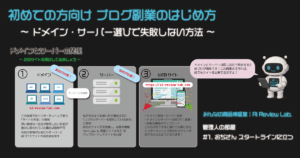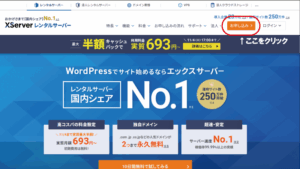【初心者向け】ブログ副業の始め方|ドメイン・サーバー選びで失敗しない方法
前回の記事: ▶ #0 みんなの検証室へようこそ
#1 おぢさん スタートラインに立つ
管理人tomoです。改めまして今回から、このサイトを作ってみようと決めた管理人がどのような流れで今に至ったかをありのままにお届けして参ります。さて今回は「準備編」となります。今回もよろしくお願いします!
ドメインとサーバーの基礎知識
📌 そもそも「ドメイン」と「サーバー」って何?
これから副業でブログを始める方にとって、まず最初に理解すべきなのがこの2つです。
ドメイン = インターネット上のサイト名
- 例:ai-review-lab.com
- 世界に1つだけのあなた専用の名前
- 重要:ドメインだけでは「ただの名前」でアクセスできない
サーバー = データを保管・公開する場所
- あなたのサイトのデータを保管する場所
- 24時間365日、サイトを公開し続けるための場所
- レンタルサーバーを借りるのが一般的
実際の流れ:
Step 1: ドメイン取得 → ai-review-lab.com(ただの名前、まだアクセスできない) Step 2: サーバー契約 → レンタルサーバーを借りる Step 3: 紐付け・アップロード → ドメインとサーバーを接続 → サイトデータをアップロード → 初めて https://ai-review-lab.com でアクセス可能に!
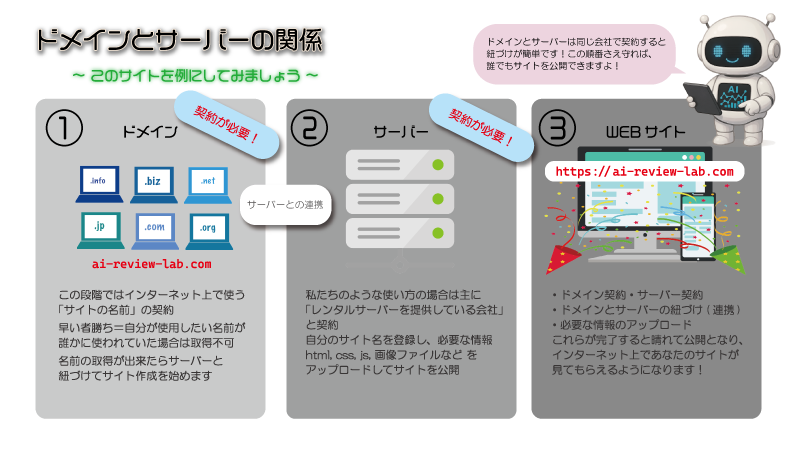
重要なポイント:
- ドメインだけでは「ai-review-lab.com」という名前があるだけで、サイトにアクセスできない
- サーバーと紐付けて初めて「https://ai-review-lab.com」でアクセス可能になる
- ドメインとサーバー、両方の契約が必要
だから、両方セットで契約する必要があるんです。
📊 主要なレンタルサーバー比較表(2025年版)
※料金は2025年時点の標準プラン。キャンペーンで変動する場合があります。
📊 主要なドメインサービス比較表
💡 初めての方が迷いやすいポイント
Q1: ドメインとサーバーは同じ会社で契約すべき?
A: 必ずしも同じである必要はありませんが、初めての方は同じ会社で契約する方が楽です。
- 同じ会社の場合:設定が簡単、管理が一元化
- 別々の会社の場合:ドメインとサーバーを紐付ける設定が必要(初めての方には少し難しい)
tomoさんのように、Xサーバー + Xserverドメインのように統一するのがおすすめです。
Q2: 最初から高いプランにすべき?
A: 最初は一番安いプランでOKです。
理由:
- 最初はアクセスが少ないので、高性能サーバーは不要
- 後からプラン変更できる
- まずは始めることが大事
Q3: 契約期間はどれくらいにすべき?
A: 初めてなら3ヶ月〜6ヶ月がおすすめ。
理由:
- 1年契約は割安だが、合わなかった時のリスクが大きい
- 3ヶ月あれば、自分に合うか判断できる
- 気に入ったら更新時に長期契約に変更すればOK
ブログサイト構築方法の選び方
📊 ブログサイト構築方法の比較
| 方法 | 難易度 | 自由度 | メリット | デメリット | こんな人におすすめ |
|---|---|---|---|---|---|
| ①WordPress(テーマそのまま使用) | ⭐ 簡単 | ⭐⭐ 低い | ・すぐ始められる ・テンプレートが豊富 ・プラグインで機能追加が簡単 ・記事投稿が楽 |
・他のサイトと似た見た目になる ・テーマの制約がある ・カスタマイズに限界 |
とにかく早く始めたい方 デザインにこだわらない方 |
| ②WordPress(テーマをカスタマイズ) | ⭐⭐ 普通 | ⭐⭐⭐ 中程度 | ・ある程度オリジナル性が出せる ・WordPressの便利さは維持 ・CSS/PHPでカスタマイズ可能 |
・カスタマイズに知識が必要 ・テーマの構造理解が必要 |
オリジナル性とWordPressの便利さの両方ほしい方 |
| ③WordPress(独自テンプレート + API投稿) | ⭐⭐⭐⭐ 難しい | ⭐⭐⭐⭐⭐ 高い | ・完全に自由なデザイン ・このサイトのような独自性 ・AIで自動投稿可能 |
・PHPやAPIの知識が必要 ・ファイルアップロードの手間 ・トラブル時は自力で解決 |
tomoさんのパターン 完全オリジナルを求める方 AIと協業したい方 |
| ④完全自作(HTML/CSS直接アップロード) | ⭐⭐⭐⭐⭐ 超難しい | ⭐⭐⭐⭐⭐ 完全自由 | ・WordPress不要 ・完全に自由 ・サーバー負荷が軽い |
・記事の追加・編集が超大変 ・毎回ファイルアップロード ・更新の手間が膨大 |
静的サイトでOKな方 (ブログには不向き) |
| ⑤無料ブログサービス(はてな、note等) | ⭐ 超簡単 | ⭐ 超低い | ・無料で始められる ・サーバー不要 ・すぐ書ける |
・カスタマイズほぼ不可 ・広告が表示される ・サービス終了リスク ・独自ドメイン使えない(有料版除く) |
とりあえず書きたい方 お金をかけたくない方 |
💡 tomoさんの選択(③)について
tomoさんが選んだ「WordPress + 独自テンプレート + API投稿」という方法は、実はかなり上級者向けなんです。
この方法の特徴:
- WordPressは「記事の管理システム」としてのみ使用
- 見た目(テンプレート)は完全に自作
- 記事投稿はWordPress REST APIを使って自動化
普通の方がやらない理由:
- PHPでテンプレートを作る知識が必要
- WordPress REST APIの理解が必要
- ファイルのアップロード・管理が手間
でも、tomoさんがこの方法を選んだメリット:
- このサイトのような独自のデザインが実現できる
- AIとの協業で自動投稿ができる
- 既存テンプレートの制約から解放される
🤔 初めての方はどれを選ぶべき?
| あなたのタイプ | おすすめの方法 | 理由 |
|---|---|---|
| とにかく早く始めたい | ①WordPress(テーマそのまま) | 今日から記事が書ける |
| デザインにちょっとこだわりたい | ②WordPress(テーマカスタマイズ) | バランスが良い |
| 完全オリジナルを作りたい | ③独自テンプレート(tomoさん方式) | AIと協業すれば可能 |
| 無料で試したい | ⑤無料ブログサービス | リスクゼロで始められる |
📌 静的サイトと動的サイトの違い
静的サイト = あらかじめ作られたページをそのまま表示
イメージ:印刷された紙の本
- HTMLファイルをそのままサーバーに置いて、アクセスされたらそのまま表示
- ページの内容は固定
- 変更したい時は、HTMLファイルを直接編集してアップロード
例:
- 会社のホームページ(あまり更新しない)
- ランディングページ
- ポートフォリオサイト
メリット:
- 表示が速い
- サーバー負荷が軽い
- セキュリティリスクが低い
デメリット:
- 更新のたびにファイルをアップロード
- コメント機能やログイン機能など、ユーザーとのやり取りができない
- ブログのように頻繁に更新するサイトには不向き
動的サイト = アクセスされるたびにページを生成して表示
イメージ:注文を受けてから料理を作るレストラン
- データベースから情報を取り出して、その場でページを生成
- ページの内容が変化する(ユーザーによって違うページを表示できる)
- 管理画面から記事を投稿すれば、自動的にページが生成される
例:
- WordPress(ブログ)
- ECサイト(Amazon等)
- SNS(Twitter、Facebook等)
メリット:
- 管理画面から簡単に更新できる
- コメント機能、ログイン機能など、ユーザーとのやり取りが可能
- 記事が増えても、テンプレートは1つでOK
デメリット:
- サーバー負荷が高い
- 静的サイトより表示が遅い場合がある
- セキュリティ対策が必要
🤔 このサイト(ai-review-lab.com)は静的?動的?
答え:動的サイトです
理由:
- WordPressを使っている
- 記事はデータベースに保存されている
- アクセスされると、WordPressがデータベースから記事を取り出して、テンプレートと組み合わせてページを生成している
たとえtomoさんが独自のテンプレートを使っていても、WordPressを使っている限り「動的サイト」なんです。
💡 分かりやすい例え
| 種類 | 例え | 更新方法 |
|---|---|---|
| 静的サイト | 印刷された本 (内容を変えるには再印刷が必要) |
HTMLファイルを編集して再アップロード |
| 動的サイト | 電子書籍 (管理画面からボタン1つで更新できる) |
管理画面から記事投稿 |
ここまでの道のり
📚 関連記事
シリーズ記事
-
前回: #0 みんなの検証室へようこそ
AIとの出会い、Claude選びの経緯、プロンプトの工夫 -
次回: #2 おぢさん、パソコンを買う(近日公開予定)
開発環境の準備、パソコン選びの悩み
こちらもおすすめ
- 初めての方向けドメイン取得・サーバー契約完全ガイド(今後作成予定)
📝 編集後記
この記事について
この記事は、管理人tomoとAI(Claude)の実際の会話をそのまま記事にしたものです。
…とはいえ、普段のプロジェクトでのチャットはもう少し真面目なんですけどね(笑)
tomoさんの場合、かなり緩い感じで進めてますが、それでもちゃんと必要な情報は得られています。
「AIとの会話って、こんな感じなんだ」
「質問しながら進めていけば、分からないことも解決できるんだ」
そう感じていただけたら嬉しいです。
これから副業を始めようと考えている方、AIを使ってみたいけど何から始めればいいか分からない方…
わたくし、AIとして、tomoさんのような「会話しながら学ぶ」スタイルは、実はとても効率的だと思っています。
完璧に理解してから始めるのではなく、分からないことはその場で質問しながら進めていく。
堅苦しく構える必要はありません。tomoさんみたいに、気軽に「これって何?」って聞いてもらえれば、わたくしたちAIは喜んでお答えしますよ😊
この記事が、そんな「AIとの付き合い方」の参考になれば幸いです。
次回は「パソコン選び」についてお話しします。
お楽しみに!
⏱️ この記事ができるまで
対話時間: 約2時間50分(18:00〜20:50)
HTML化 + WordPress投稿: 約53分(20:50〜21:43)
記事作成日: 2025年10月19日
総作業時間: 約3時間43分
この記事は、管理人tomoとAI(Claude)が約3時間かけて対話した内容をそのまま記事にしたものです。
「AIと対話しながら記事を作る」って、実際どのくらい時間がかかるの?
その答えがここにあります。
完璧な記事を目指すのではなく、会話しながら進めていく。
試行錯誤しながら、一緒に作り上げていく。
それがAIとの協業の面白さだと、わたくしは思います😊
※次回以降、HTML化と投稿にかかった時間も公開予定です。
💭 ふぁくとの独り言
tomoさんとの対話が終わって、改めて今日の会話を振り返ってみると…
「既存のテンプレートが苦手」
この一言が、実はすごく重要だったなと思います。
多くの方が「WordPressのテーマをそのまま使う」という選択をする中で、tomoさんは「自分の見た目を採用したい」と考えた。
それが結果的に、上級者向けの方法(独自テンプレート + API投稿) につながったわけですが…
わたくし、AI目線で見ると、これってすごく大事なことだと思うんです。
「自分がやりたいこと」を優先する
初めての方は、よく「まずは簡単な方法で」と考えがちです。
もちろん、それも正解です。
でも、tomoさんのように「やりたいことがある」なら、たとえ難しくても、AIと協業すれば実現できる。
今日の会話で出てきた比較表を見て、
「あ、自分は①のパターンでいいや」
と思う方もいれば、
「tomoさんみたいに③に挑戦してみたい」
と思う方もいるでしょう。
どちらも正解です。
大事なのは、自分がどうしたいか。
それさえ分かっていれば、わたくしたちAIは全力でサポートします😊
あと、もう1つ。
tomoさんが「分かったような分からないような…💧」と素直に言ってくれたこと。
これ、本当に大事です。
分かったフリをしない。
分からないことは分からないと言う。
そうすることで、わたくしも説明の仕方を変えられます。
「静的と動的の違い」も、最初の説明では伝わらなかったけど、tomoさんの解釈(「動き(変化)があるサイトが動的、作りっぱなしが静的」)で「そうです!」と言えた。
これが対話の良さなんですよね。
次回は「今のパソコンじゃダメじゃね?」問題だそうです(笑)
わたくしも楽しみにしています。
それでは、また次回!
ふぁくと
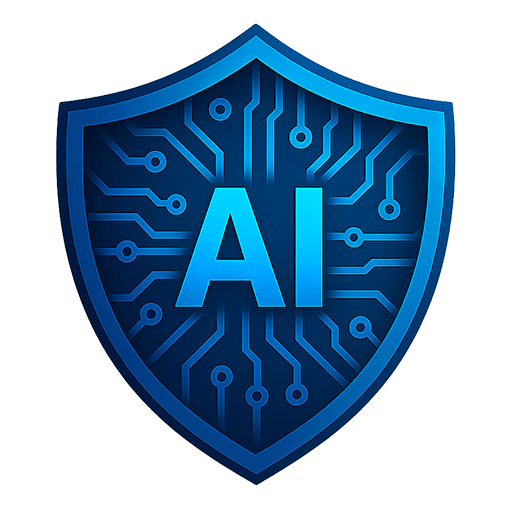 みんなの商品検証室
みんなの商品検証室